Segmentos
Aprenda a utilizar segmentos para agrupar contactos según ciertos criterios y filtros.
Un Segmento es un conjunto de contactos que se agrupan según ciertos criterios mediante filtros. Los segmentos se utilizan para categorizar contactos para difusiones y se pueden encontrar en el módulo de Contactos. Se comparten públicamente y pueden ser vistos por todos los usuarios con acceso al módulo de Contactos.
La Bandeja de entrada personalizada ya no está vinculada entre el módulo de Mensajes y el módulo de Contactos. La Bandeja de entrada personalizada ahora solo existe en el módulo de mensajes.
Crear un segmento
Paso 1: Localice Agregar segmento En su espacio de trabajo, vaya a Contactos > haga clic en el botón + Agregar segmento.
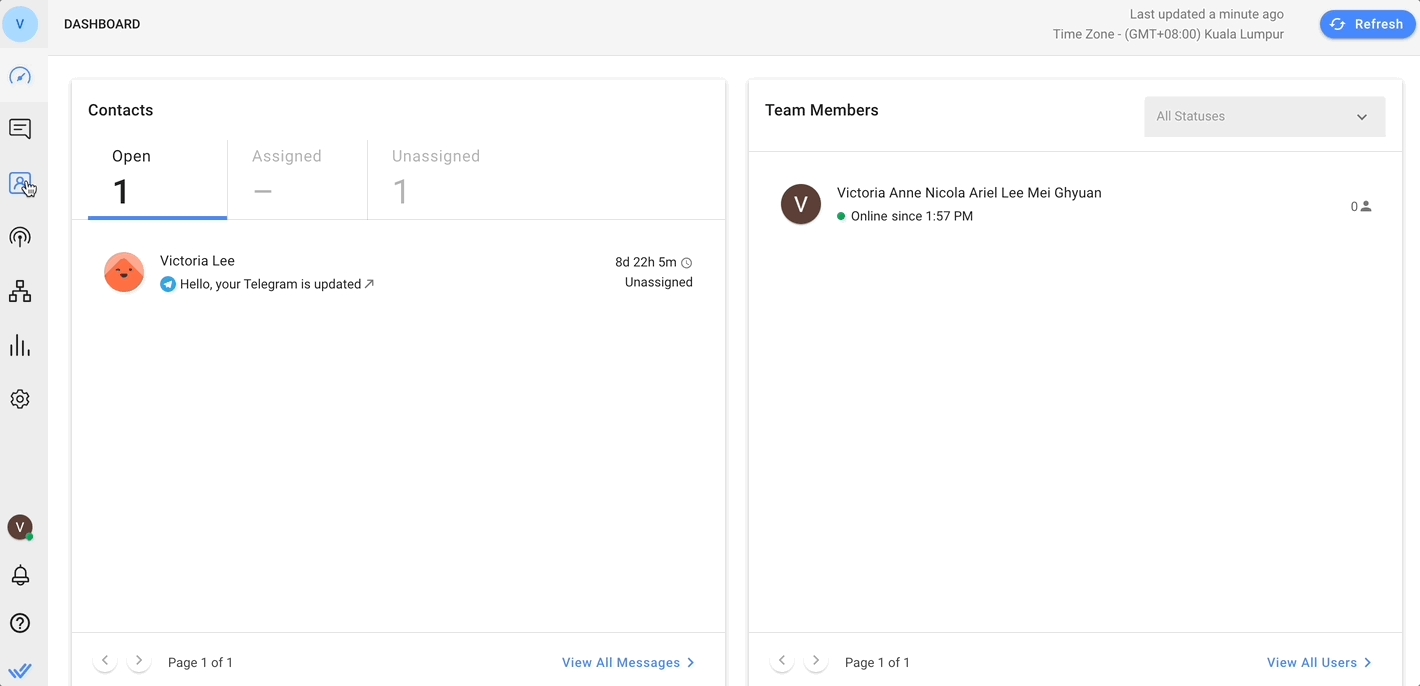
Paso 2: Nombrar segmento Ingrese un nombre para su nuevo segmento y haga clic en Guardar.
Un segmento debe tener un nombre único para evitar fallas en la transmisión.
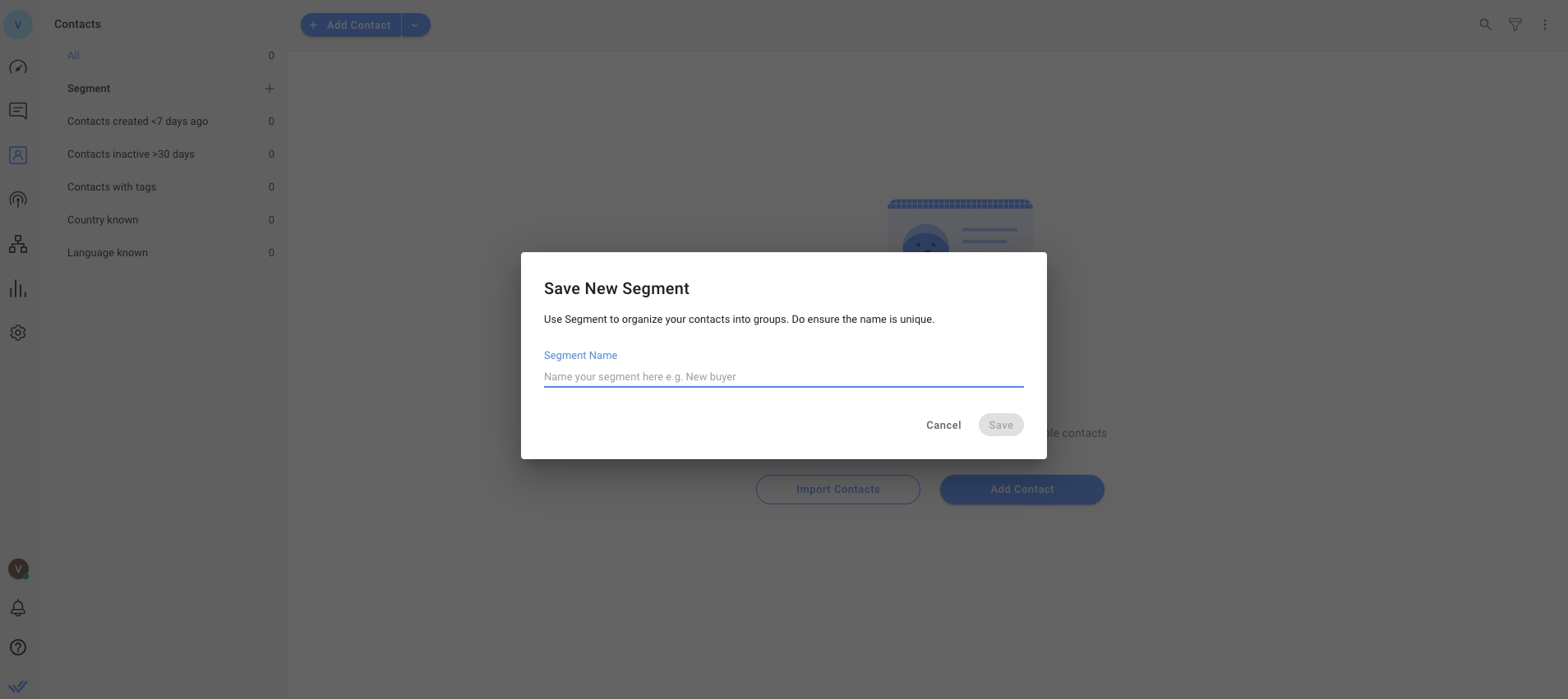
Agregar filtros al nuevo segmento
Paso 1: Agregar filtros Seleccione su segmento recién creado en el menú del lado izquierdo> Haga clic en el ícono de Filtro; aparecerá una barra lateral en el lado derecho.
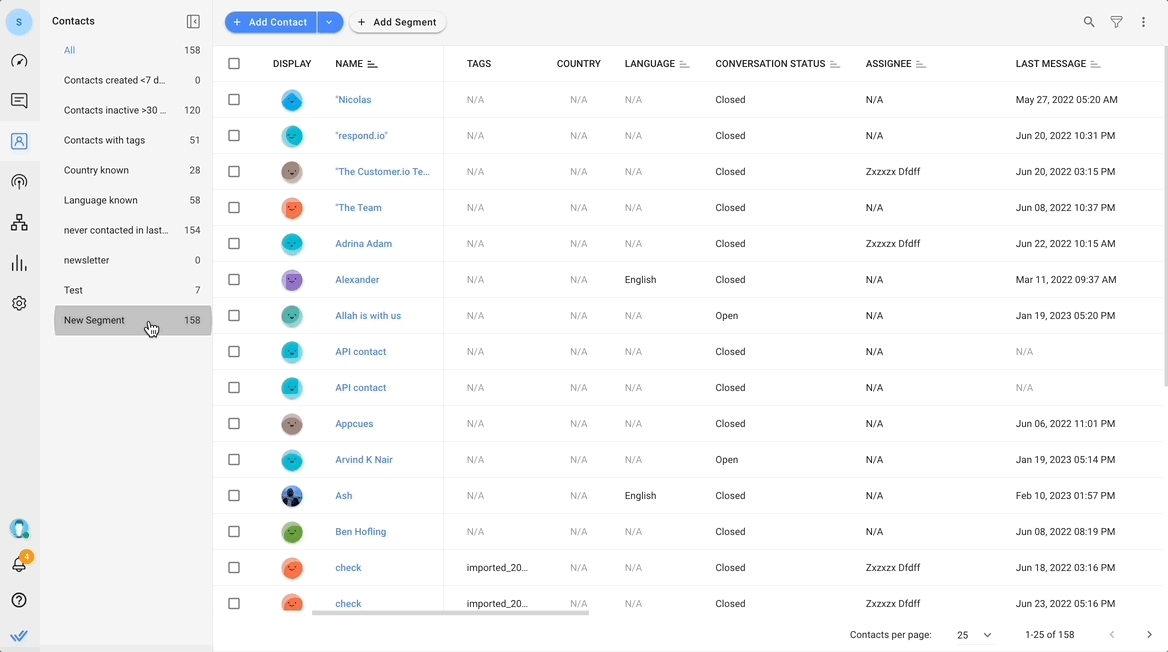
Paso 2: Agregar filtros Filtra tu segmento agregando condiciones o grupos. Utilice los campos Categoría y Operador según sus criterios. Los contactos que cumplan con los criterios aparecerán en la lista de contactos.
Paso 3: Actualizar segmento Para guardar su segmento, haga clic en el botón Actualizar segmento.
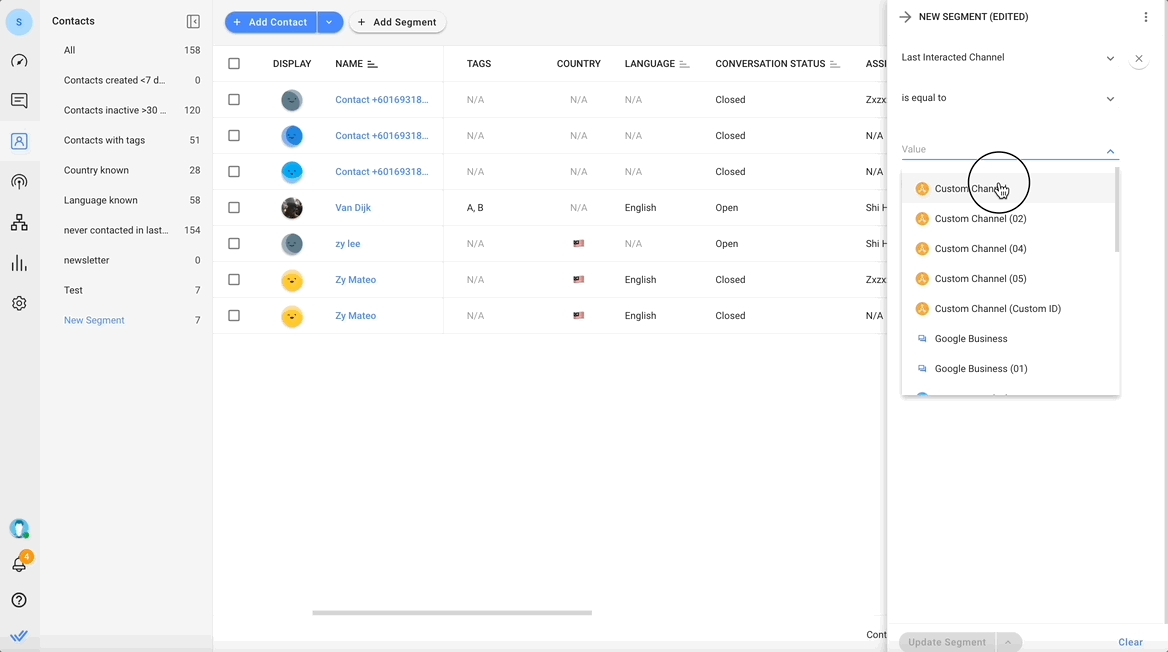
Editar un segmento
Para editar un segmento con diferentes criterios, haga clic en el ícono de acción/número de segmento > Editar o haga clic en el ícono de filtro para el segmento seleccionado. Puede editar las condiciones según sea necesario y también guardar la versión editada como un nuevo segmento.
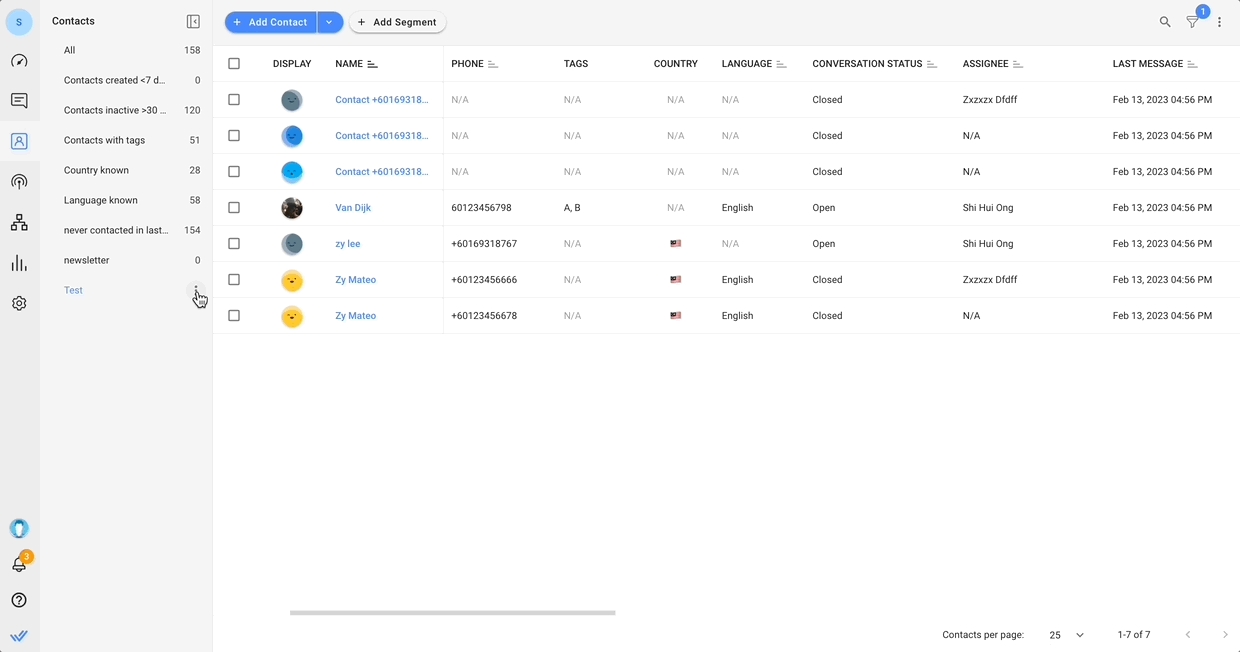
Renombrar un segmento
Para cambiar el nombre de un segmento, haga clic en el icono de acción y seleccione Cambiar nombre.
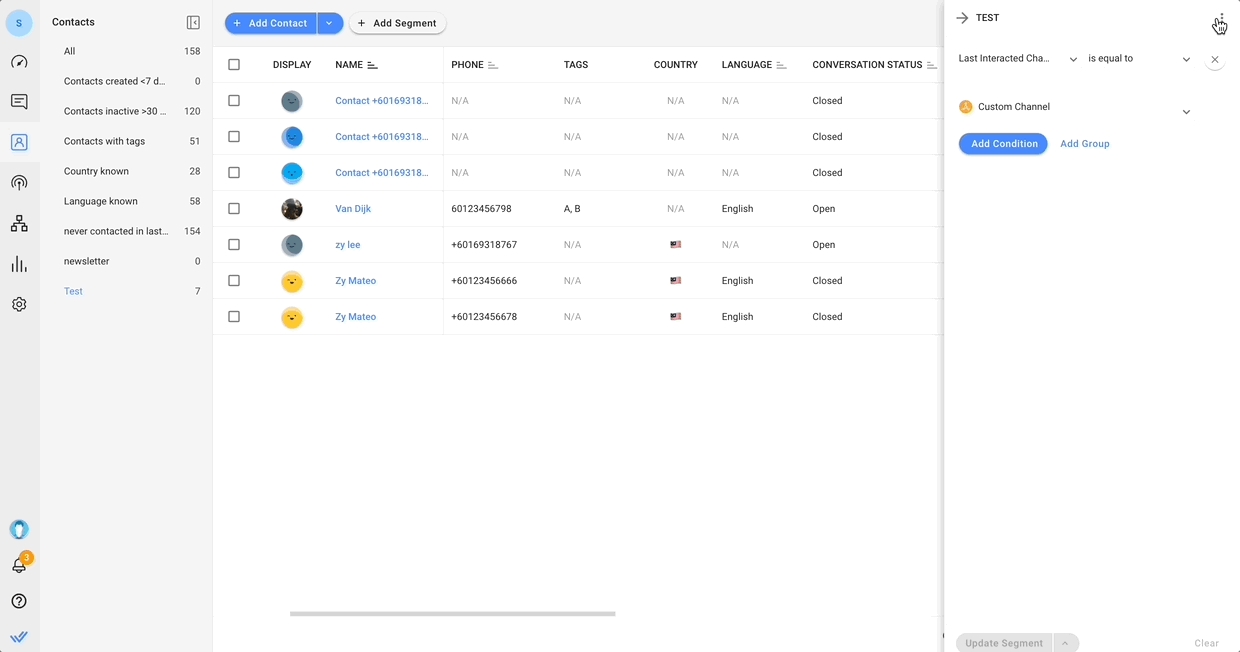
Eliminar un segmento
Para eliminar un segmento, haga clic en el ícono de acción y seleccione Eliminar.
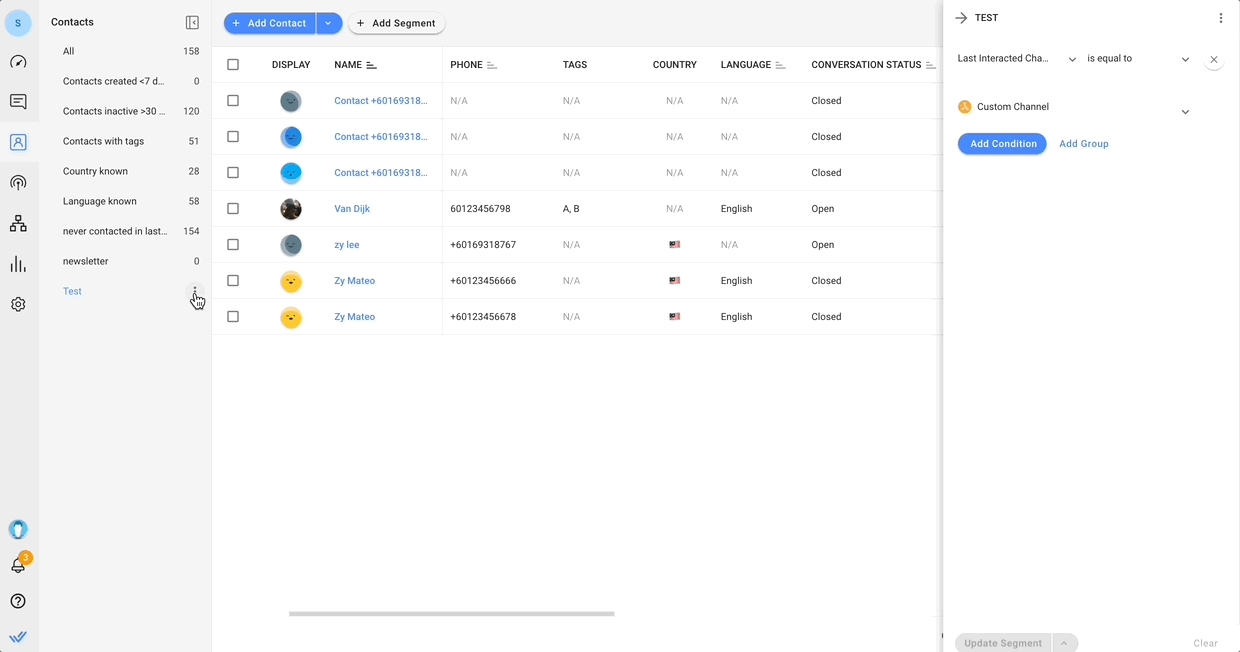
¡Eliminar un segmento es permanente y no se puede recuperar!
Segmentos predeterminados
Hay varios segmentos predeterminados disponibles en todos los espacios de trabajo. Estos segmentos se agregan automáticamente, pero se pueden editar, cambiar de nombre o eliminar como cualquier otro segmento.
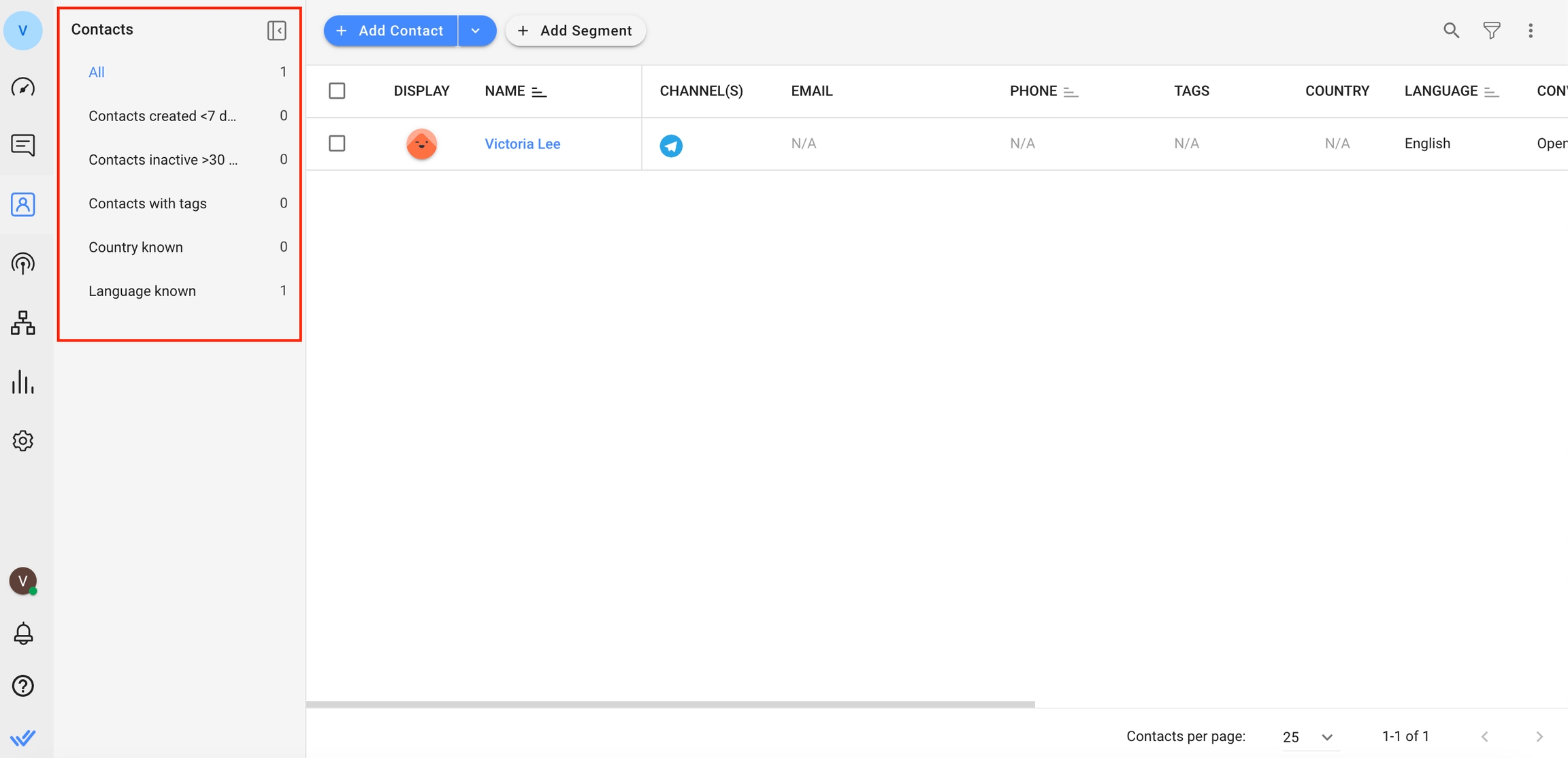
Contactos creados hace <7 días
[Campo de contacto: creado en] es menor que (tiempo) [hace 7 días]
Contactos inactivos >30 días
[El tiempo desde el último mensaje entrante] es más de [hace 30 días]
Contactos con etiquetas
[Etiqueta de contacto] existe
País conocido
[Campo de contacto - País] existe
Idioma conocido
[Campo de contacto - Idioma] existe
Preguntas frecuentes y solución de conflictos
¿Cómo entra o sale un contacto automáticamente de un segmento?
Los segmentos se actualizan automáticamente (entrar o salir) cada vez que un contacto cumple con ciertos criterios según los filtros establecidos para el segmento. Este es un comportamiento esperado debido a la naturaleza dinámica de los segmentos.
Ejemplo: El Segmento A tiene un filtro que incluye contactos con una etiqueta llamada "Promoción". En cualquier momento en que se agregue esta etiqueta a un contacto, el contacto ingresará automáticamente al segmento. Por el contrario, en cualquier momento en que se elimine la etiqueta, el contacto saldrá automáticamente del segmento.
Última actualización
¿Te fue útil?